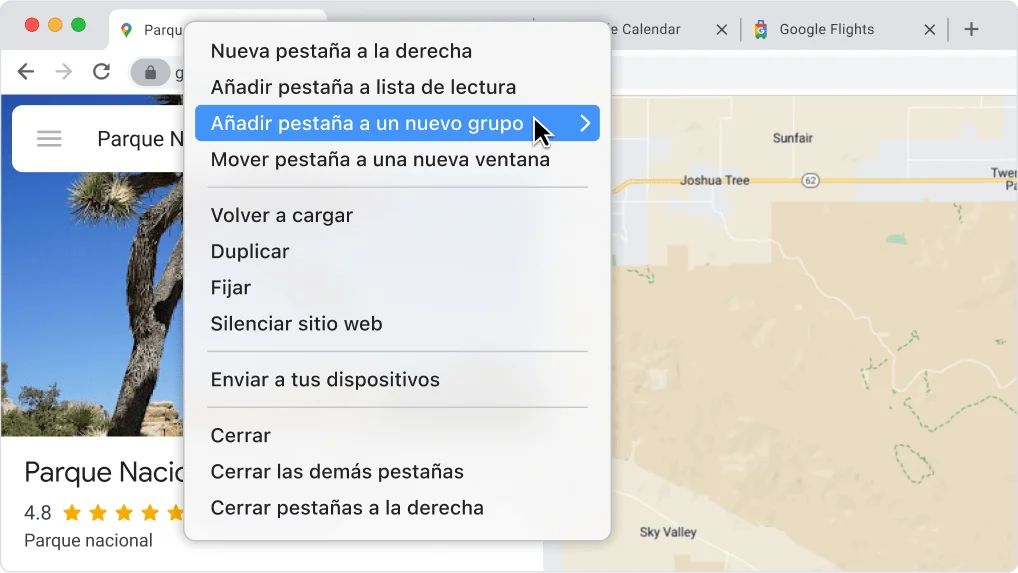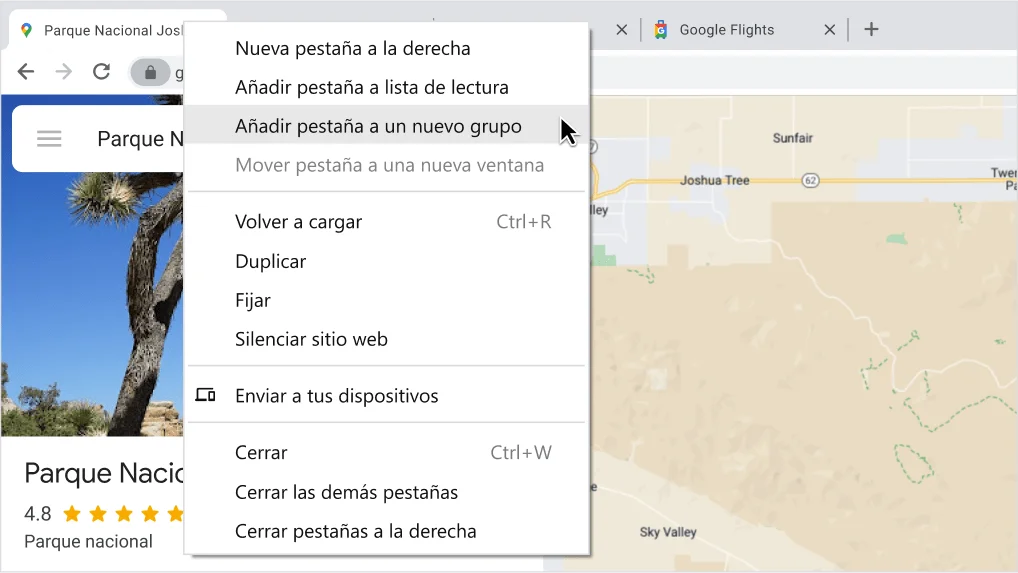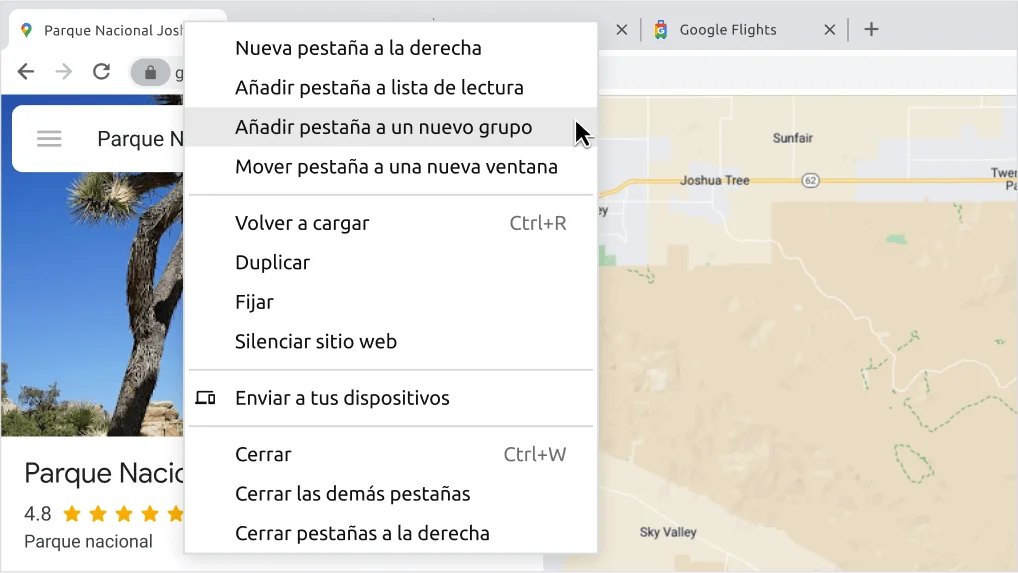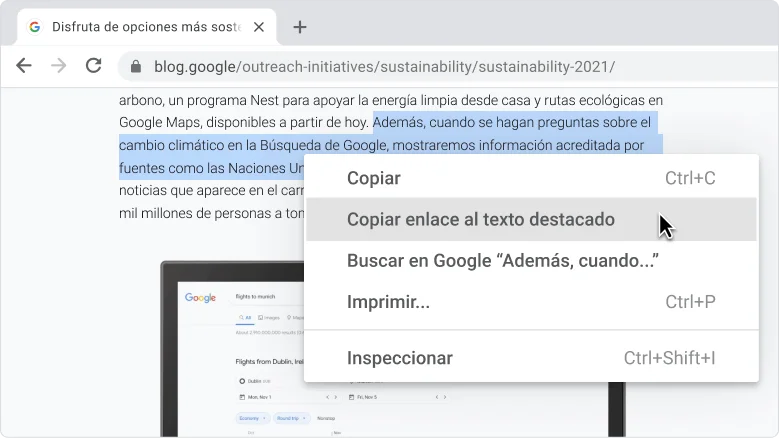Novedades de Chrome
Chrome es cada vez más rápido y fácil de usar. Prueba las novedades: busca usando imágenes y visualiza PDFs en pantalla completa.
Buscar
Busca más información sobre una imagen con Google Lens
Google Lens usa imágenes en lugar de palabras para ayudarte con tus búsquedas. Puedes encontrar productos similares que estén a la venta, identificar plantas y animales o consultar la fuente de una imagen, entre muchas otras opciones.
- Haz clic con el botón derecho en una imagen.
- Haz clic en Buscar imagen con Google Lens.
- Consulta los resultados en el panel lateral de tu navegador.
- Busca la imagen completa o una parte.
Buscar
Busca más información sobre una imagen con Google Lens
Google Lens usa imágenes en lugar de palabras para ayudarte con tus búsquedas. Puedes encontrar productos similares que estén a la venta, identificar plantas y animales o consultar la fuente de una imagen, entre muchas otras opciones.
- Haz clic con el botón derecho en una imagen.
- Haz clic en Buscar imagen con Google Lens.
- Consulta los resultados en el panel lateral de tu navegador.
- Busca la imagen completa o una parte.


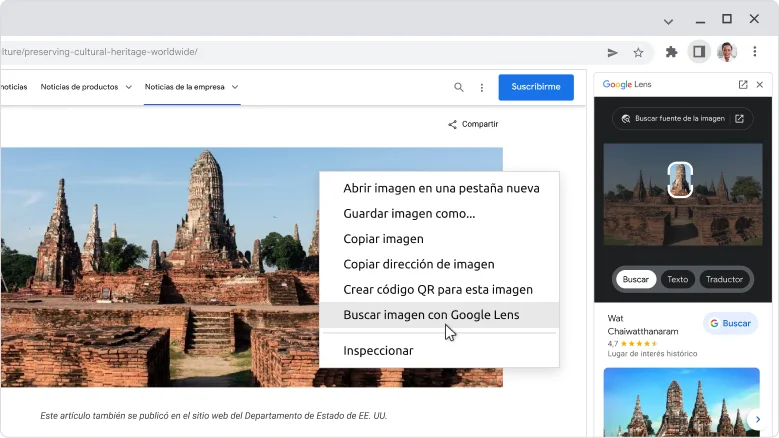
Productividad
No te pierdas ningún detalle al ver PDFs online
El modo Presentar te ofrece una vista en pantalla completa para PDFs en tu navegador, con lo que te será más fácil centrarte en los detalles, leer libros y manuales, y presentar documentos a otras personas.
- Abre un PDF en el navegador.
- Accede al menú de visualización de PDFs.
- Haz clic en Presentar.


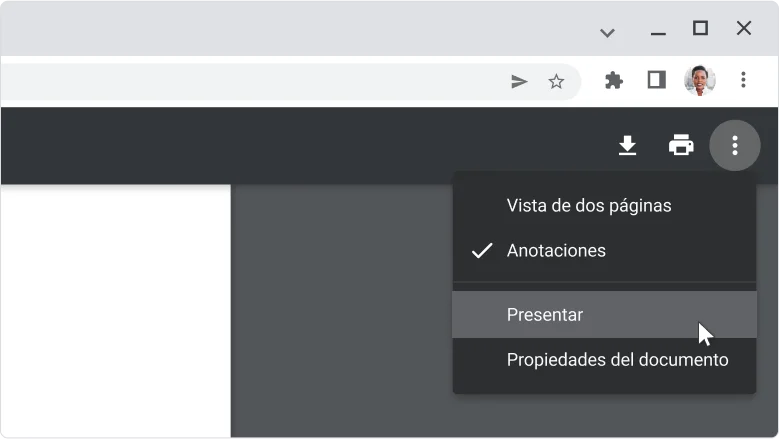
Consejo de Chrome
Deja de preocuparte por si cierras todas las pestañas de golpe sin querer
Personaliza los ajustes de "Al abrir" para volver a abrir automáticamente las mismas pestañas que tenías abiertas cuando cerraste el navegador.
- Arriba a la derecha, haz clic en Más Configuración.
- Haz clic en Al abrir para ver las opciones.
- Haz clic en Abrir todo como estaba antes de cerrar.